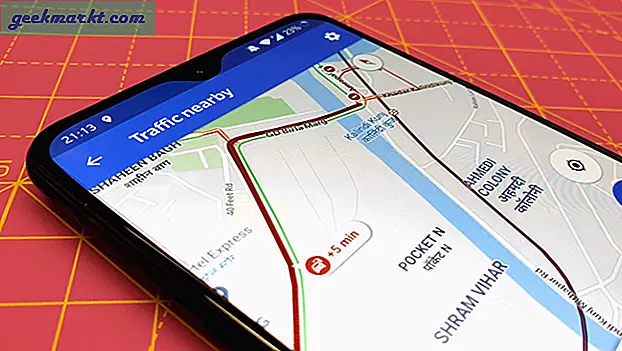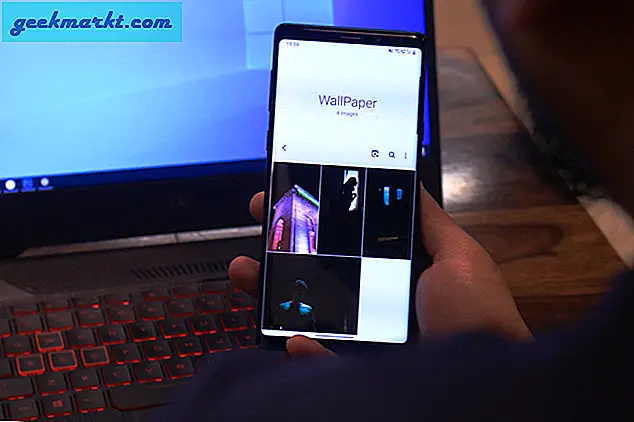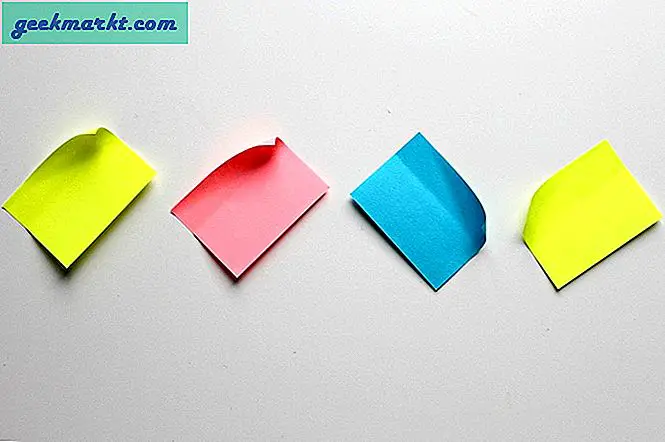Nya uppgraderingar till Windows 10 kan vara att finna att istället för att operativsystemet använder färre resurser som utlovat, förlorar de upp till 40% av processcyklerna till en process som heter " IAStorDataSvc" . Så vad är tjänsten, vad gör den och varför använder den så många resurser?
IAStorDataSvc tillhör Rapid Storage Technology av Intel. Den här drivrutinen installerades under Windows 10-uppgraderingen och spelar inte alltid bra med din hårdvara. Den körbara kan hittas i C: \ Program Files (x86) \ Intel \ Intel (R) Rapid Storage Technology / IAStorDataMgrSvc.exe, förutsatt att du har Windows installerat på din C: drive.
Det här är en lagringsdator som är utformad för att ge snabb åtkomst till filer och / eller RAID om du använder den på din dator.
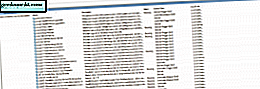
Stoppa IAStorDataSvc som orsakar hög CPU-användning i Windows 10
Det finns några saker vi kan göra för att lugna IAStorDataSvc lite. Först stoppar vi tjänsten så att du kan bedöma om det påverkar prestanda eller inte. Då uppdaterar vi antingen den eller tar bort den helt. Självklart gör du inte om du aktivt använder RAID, uppdatera drivrutiner istället.
- Skriv 'services.msc' i rutan Sök Windows (Cortana).
- Leta reda på "Intel ® Rapid Storage Technology", högerklicka och välj Stopp.
- Använd datorn en stund för att se om det har någon negativ inverkan på prestanda.
Om du använder en SSD eller relativt ny maskinvara är sannolikheten att du inte ser någon inverkan på prestanda förutom att du inte har IAStorDataSvc-stjälningsresurser. Om så är fallet kan vi antingen uppdatera eller ta bort det. Om du använder RAID kan du behöva uppdatera istället för att ta bort om du inte använder andra drivrutiner.
Uppdatera Intel ® Rapid Storage Technology-drivrutiner
Ta först bort de gamla drivrutinerna och uppdatera dem sedan.
- Skriv "appwiz.cpl" i rutan Sök Windows (Cortana).
- Välj Intel ® Rapid Storage Technology från listan och avinstallera.
- Navigera antingen till din moderkortstillverkning webbplats och ladda ner nya Intel drivrutiner eller gå till Intel direkt. Jag skulle föreslå den förstnämnda först och bara gå till Intel om du inte kan hitta lagringsdrivrutiner specifika för ditt moderkort.
- Ladda ner och installera.
- Starta om och ompröva.
Retesting IAStorDataSvc kan ta en timme eller två eller det kan ta några minuter, det verkar inte finnas något riktigt mönster för det. Håll uppgiftshanteraren eller Resurshanteraren öppen på skrivbordet och kolla det regelbundet. Eller om du märker att din dator börjar springa långsamt, kolla för att se vad som använder upp resurser.
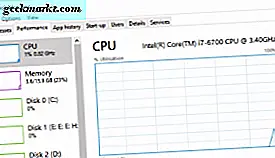
Ta bort drivrutiner för Intel ® Rapid Storage Technology
Som nämnts behöver du inte ens dessa drivrutiner för de flesta icke-RAID-användare. Windows gör ett ganska bra jobb med hantering av lagring så att de är överflödiga. Om du har inaktiverat tjänsten och ser ingen prestationspåverkan, kan du också avinstallera drivrutinen. Ju färre förare du har laddat, de få sakerna är att gå fel.
- Skriv "appwiz.cpl" i rutan Sök Windows (Cortana).
- Välj Intel ® Rapid Storage Technology från listan och avinstallera.
Det är inte nödvändigt att starta om efter installation om du inte vill jämföra prestanda med en ren start.